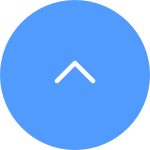ทำตามขั้นตอนด้านล่างเพื่อยกเลิกบริการสมัครสมาชิกระบบคลาวด์ของคุณ ซึ่งจะช่วยหลีกเลี่ยงค่าธรรมเนียมการต่ออายุอัตโนมัติในอนาคต ในขณะเดียวกัน ยังช่วยให้คุณเพลิดเพลินกับเงื่อนไขการสมัครสมาชิกแบบชำระเงินในปัจจุบันของเรา
ขั้นตอนที่ 1: จากหน้าแรก ให้แตะไอคอนสามจุดเพื่อเข้าสู่หน้าการตั้งค่าอุปกรณ์
ขั้นตอนที่ 2: แตะ CloudPlay
ขั้นตอนที่ 3: แตะการจัดการการสมัครสมาชิกที่ด้านล่าง
ขั้นตอนที่ 4: เลื่อนลงเพื่อแตะยกเลิกการสมัครสมาชิกที่ด้านล่าง
ขั้นตอนที่ 5: แตะ ใช่ เพื่อดำเนินการต่อไป
โปรดทราบว่าเมื่อการสมัครสมาชิกถูกยกเลิก:
1) ไม่มีการคืนเงิน/วันที่ตามสัดส่วน
2) แผนการบันทึกของคุณจะหมดอายุเมื่อสิ้นสุดระยะเวลาการสมัคร
ความพร้อมใช้งานของ EZVIZ CloudPlay แตกต่างกันไปในแต่ละภูมิภาค สำหรับรายละเอียดเพิ่มเติม โปรดไปที่: https://www.ezviz.com/page/cloudplay คุณสามารถตรวจสอบแอพมือถือ EZVIZ เพื่อดูข้อมูลล่าสุดได้ และคุณยังสามารถเลือกการ์ด SD และ WiFi NVR สำหรับจัดเก็บข้อมูลในเครื่องได้
ขั้นตอนที่ 1: เข้าสู่ระบบบัญชี EZVIZ ของคุณ แตะไอคอนโปรไฟล์ที่ด้านซ้ายบน
ขั้นตอนที่ 2: แตะ “CloudPlay”
ขั้นตอนที่ 3: แตะ “ไอคอนสามจุด” ที่มุมขวาบน
ขั้นตอนที่ 4: จากนั้นแตะ “การสมัครสมาชิก CloudPlay” และคุณจะสามารถดูประวัติการชำระเงินทั้งหมดของ CloudPlay ภายใต้บัญชีนี้
หากคุณกำลังเพลิดเพลินกับการทดลองใช้ฟรี 7 วัน โปรดทราบว่าการทดลองใช้ฟรีไม่สามารถยกเลิกได้หลังจากเปิดใช้งานแล้ว อย่างไรก็ตาม หากคุณปิดใช้งานปุ่มบันทึกในการตั้งค่ากล้อง > CloudPlay > แตะไอคอนคล้ายจุดสามจุดที่มุมขวาบน > ปิดใช้ "การตั้งค่าการบันทึก" CloudPlay จะไม่บันทึกอีกต่อไป
หากคุณเพลิดเพลินกับการทดลองใช้ฟรี 30 วัน และหากคุณต้องการยุติการทดลองใช้ฟรีทันที โปรดทำตามขั้นตอนด้านล่าง:
ขั้นตอนที่ 1: เข้าสู่หน้า "การตั้งค่าอุปกรณ์" แล้วแตะ "CloudPlay"
ขั้นตอนที่ 2: แตะไอคอนสามจุดที่มุมขวาบน
ขั้นตอนที่ 3: แตะ "แผนของฉัน"
ขั้นตอนที่ 4: แตะ "สิ้นสุด" ของการทดลองใช้ฟรี
ขั้นตอนที่ 5: ยืนยันว่าคุณต้องการยุติการทดลองใช้ฟรีหรือไม่โดยคลิกที่ปุ่ม "ดำเนินการต่อ"
ขั้นตอนที่ 6: ยืนยันว่าคุณต้องการยุติการทดลองใช้ฟรีหรือไม่โดยแตะปุ่ม "ตกลง"
ขั้นตอนที่ 7: กำลังดำเนินการการชำระเงินสำหรับแผนถัดไป แผนใหม่ของคุณจะมีผลทันทีหลังจากการชำระเงินสำเร็จ
หากคุณไม่สามารถยกเลิกการสมัครสมาชิก CloudPlay ได้ด้วยตัวเองโดยไปที่การตั้งค่ากล้อง > พื้นที่เก็บข้อมูลบนคลาวด์ > การจัดการการสมัครสมาชิก > ยกเลิกการสมัครสมาชิกบนแอพ EZVIZ เพื่อให้บริการการยกเลิก เราขอให้คุณระบุข้อมูลต่อไปนี้ โดยติดต่อ EZVIZ ที่ rma.glb@ezviz.com:
- SN 9 หลักของกล้อง EZVIZ ของคุณ
- ที่อยู่อีเมลที่คุณใช้สมัครรับที่เก็บข้อมูลบนคลาวด์หรือรับใบเสร็จ CloudPlay
- ภาพหน้าจอของอีเมลยืนยันการสมัครสมาชิก
- เหตุผลในการขอยกเลิก
นอกจากนี้ โปรดทราบว่าเมื่อยกเลิกการสมัครสมาชิก:
1. ไม่มีการคืนเงินเต็มจำนวน หรือตามสัดส่วนวันที่ใช้ไป
2. แผนการบันทึกจะหมดอายุเมื่อสิ้นสุดระยะเวลาการสมัคร
"สำหรับประเทศและภูมิภาคส่วนใหญ่ EZVIZ CloudPlay จะมีตัวเลือกการสมัครใช้งานที่แตกต่างกัน คุณสามารถเยี่ยมชม https://www.ezviz.com/cloudplay หรือติดต่อเราโดยส่งอีเมลไปที่ rma.glb@ezviz.com เพื่อทราบความพร้อมของ Home Plan/Premium Plan ในภูมิภาคของคุณ
หากต้องการสมัครสมาชิก Home Plan/Premium Plan โปรดทำตามขั้นตอนด้านล่าง:
1. เข้าสู่ระบบบัญชี EZVIZ ของคุณ
2. ในหน้าแรก คลิก "3 จุด" ที่ด้านล่างขวาของหน้าต่างอุปกรณ์เพื่อเข้าสู่หน้า "การตั้งค่าอุปกรณ์"
3. เลื่อนลงเพื่อค้นหาและเข้าสู่ "CloudPlay"
4. แตะปุ่ม "สมัครสมาชิก"
5. เลือกแผนที่คุณต้องการ
6. ยอมรับ "ข้อตกลงการบริการ EZVIZ"
7. ป้อนข้อมูลการเรียกเก็บเงินของคุณ โปรดตรวจสอบให้แน่ใจว่าบัตรของคุณรองรับ Visa หรือ MasterCard หรือ American Express และข้อมูลทั้งหมดถูกป้อนอย่างถูกต้องโดยไม่มีการเว้นวรรคโดยไม่จำเป็น
8. สมัครสมาชิกให้เสร็จสิ้นโดยส่งการชำระเงินของคุณ
9. คุณสามารถเพิ่มกล้องอื่นๆ ลงในแผนได้โดยตรงโดยคลิกปุ่ม "+" เมื่อคุณสมัครรับแผนสำเร็จแล้ว
*โปรดทราบว่าบัญชี EZVIZ สามารถสมัครสมาชิก Home Plan ได้เพียงแผนเดียวเท่านั้น"
1. ตรวจสอบให้แน่ใจว่ากล้องของคุณออนไลน์อยู่และมีการเชื่อมต่ออินเทอร์เน็ตที่เสถียรและแรง การเชื่อมต่อที่ไม่ดีหรือขาดช่วงอาจทำให้ไม่สามารถอัพโหลดการบันทึกไปยังคลาวด์ได้ และเราขอแนะนำความเร็วอัพโหลดเฉลี่ยที่ 2 Mbps หรือดีกว่า
2. ตรวจสอบให้แน่ใจว่ากล้องของคุณไม่ได้อยู่ในโหมดประหยัดพลังงานขั้นสูง/โหมดสลีป/โหมดความเป็นส่วนตัว หากกล้องของคุณรองรับคุณสมบัติอย่างใดอย่างหนึ่งเหล่านี้
3. ตรวจสอบให้แน่ใจว่าแผน CloudPlay ของคุณถูกให้บริการและใช้งานอยู่ คุณสามารถตรวจสอบสถานะของบริการได้โดยไปที่การตั้งค่ากล้อง>CloudPlay เมื่อสถานะเป็น "บริการหยุดชั่วคราว" โปรดตรวจสอบว่าปุ่มการบันทึกบนหน้า CloudPlay เปิดใช้งานอยู่หรือไม่ ในการตรวจสอบ คุณจะต้องแตะไอคอนคล้ายจุดสามจุดที่มุมขวาบนของหน้า CloudPlay> การตั้งค่าการบันทึก
4. หากการตั้งค่าข้างต้นทั้งหมดเป็นปกติ โปรดทำการทดสอบจากด้านข้างของคุณเพื่อตรวจสอบว่ากล้องสามารถเปิดใช้งานได้ตามปกติหรือไม่ คุณสามารถเปิดใช้งานคุณสมบัติการแจ้งเตือนได้ในการตั้งค่ากล้อง>การแจ้งเตือน จากนั้นโบกมือที่หน้าเลนส์กล้องจนกว่าคุณจะได้รับการแจ้งเตือน
5. หากคุณไม่สามารถรับการแจ้งเตือนเมื่อคุณทำการทดสอบ โปรดรีเซ็ตกล้องของคุณโดยกดปุ่มรีเซ็ตค้างไว้สองสามวินาทีแล้วกำหนดค่าใหม่ วิธีนี้อาจช่วยแก้ไขปัญหาต่างๆ ได้
เพื่อช่วยเหลือคุณได้ดียิ่งขึ้น โปรดให้ข้อมูลต่อไปนี้โดยติดต่อ EZVIZ ที่ rma.glb@ezviz.com:
1. SN 9 หลักของกล้อง EZVIZ ของคุณ
2. ที่อยู่อีเมลที่คุณใช้สมัครสมาชิก CloudPlay
3. การชำระเงินที่คุณต้องการขอใบแจ้งหนี้
4. หากมีการขอใบแจ้งหนี้สำหรับบริษัทของคุณ โปรดให้ข้อมูลบริษัทแก่เราด้วย
โปรดทราบว่าหากบริการ CloudPlay ของคุณยังอยู่ในช่วงทดลองใช้ฟรี คุณจะต้องติดต่อเราพร้อมข้อมูลข้างต้นเมื่อคุณชำระค่าสมัครสมาชิกจริงหลังจากช่วงทดลองใช้ฟรีสิ้นสุดลง
โปรดปฏิบัติตามขั้นตอนด้านล่าง:
1. คลิก "3 จุด" ที่ด้านล่างขวาของหน้าต่างอุปกรณ์ในหน้าแรกเพื่อเข้าสู่หน้า "การตั้งค่าอุปกรณ์"
2. เลื่อนลงเพื่อค้นหา "CloudPlay" และป้อน
3. แตะปุ่ม "สมัครสมาชิก"
4. เลือกแผน ยอมรับ "ข้อตกลงการบริการ EZVIZ" แล้วแตะช่องบัตรเครดิต (หรือการชำระเงิน Paypal)
5. ป้อนข้อมูลการเรียกเก็บเงินของคุณแล้วแตะ "ดำเนินการต่อ" โปรดตรวจสอบให้แน่ใจว่าบัตรของคุณรองรับ Visa หรือ MasterCard หรือ American Express และข้อมูลทั้งหมดถูกป้อนอย่างถูกต้องโดยไม่มีการเว้นวรรคโดยไม่จำเป็น
6. ชำระเงินเพื่อดำเนินการต่อ
7. คุณสมัครรับข้อมูล CloudPlay สำเร็จแล้ว
หากคุณต้องการเพิ่มกล้องตัวอื่นใน Home Plan ของคุณ โปรดทำตามขั้นตอนด้านล่าง:
1. จากหน้าจอหลัก ให้แตะไอคอนสามจุดถัดจากชื่อกล้องเพื่อเข้าสู่หน้า "การตั้งค่า/การตั้งค่าอุปกรณ์"
2. แตะ และเข้าสู่ "CloudPlay"
3. แตะ "กล้องใน Home Plan 1/4"
4. เลือกอุปกรณ์ใหม่ที่คุณต้องการเพิ่มลงในแผนแล้วแตะปุ่ม "+"
5. เมื่อเพิ่มสำเร็จ ปุ่ม "+" จะเปลี่ยนเป็นเครื่องหมาย "√" และสถานะจะเปลี่ยนเป็น "เพิ่มแล้ว"